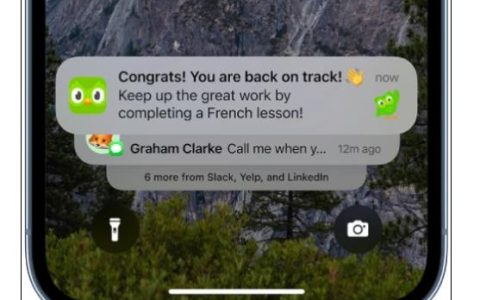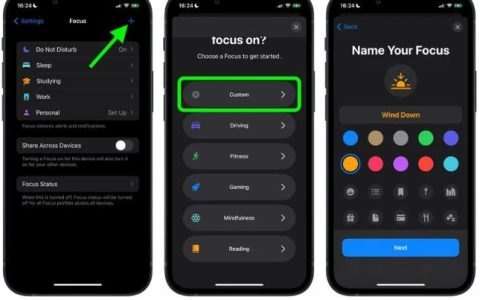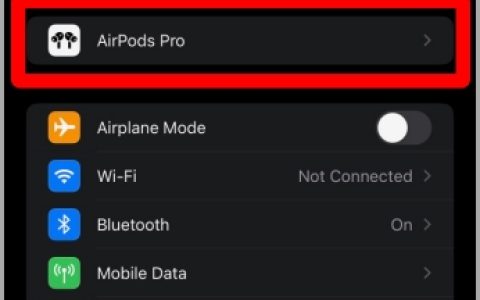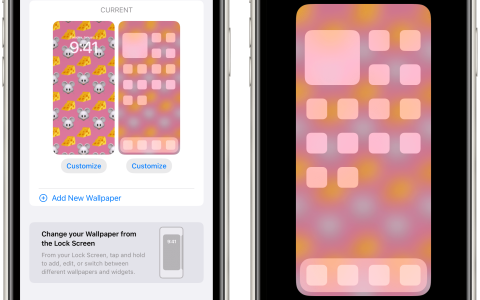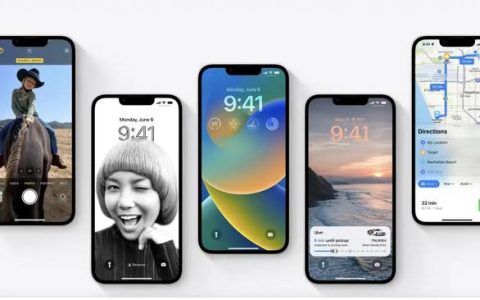在自定义方面,主屏幕是苹果手机最重要的部分,苹果刚刚为我们提供了更多选项来对其进行个性化设置。
在iOS15上,您已经可以从主屏幕隐藏应用程序甚至整个页面。您还可以更改提供替代方案的应用程序图标,或使用快捷方式关闭任何应用程序图标。您还可以将墙纸设置为根据时间、当前深色或浅色主题以及其他触发器自动更改。
你在iOS16上仍然拥有所有这些选项,但你现在可以在iPhone的主屏幕上自定义更多功能——还有一些你想了解的重大变化。
1 Spotlight 搜索接管您的页面点
iOS 16 更新用新的 Spotlight 搜索气泡替换了主屏幕上停靠栏上方的页面点。点击它与在主屏幕页面上向下滑动相同。和页面点一样,您可以在搜索气泡上向左或向右轻扫以快速滚动浏览其他主屏幕页面。
长按气泡或在主屏幕编辑器中点击它仍会打开页面选择工具以显示或隐藏页面。
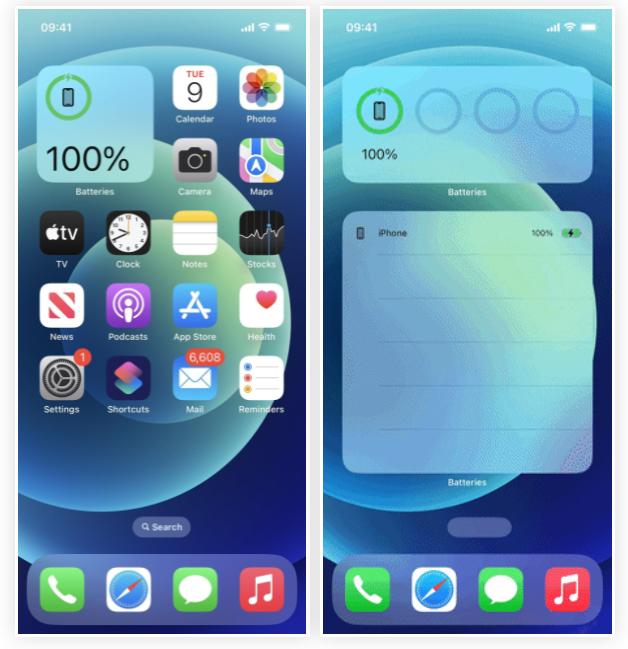
2 你可以带回页面点
如果您喜欢旧的页面圆点并且更喜欢向下滑动 Spotlight 搜索工具或使用 Back Tap,您可以恢复圆点。转到设置 –> 主屏幕,然后在搜索部分关闭新的“在主屏幕上显示”开关。
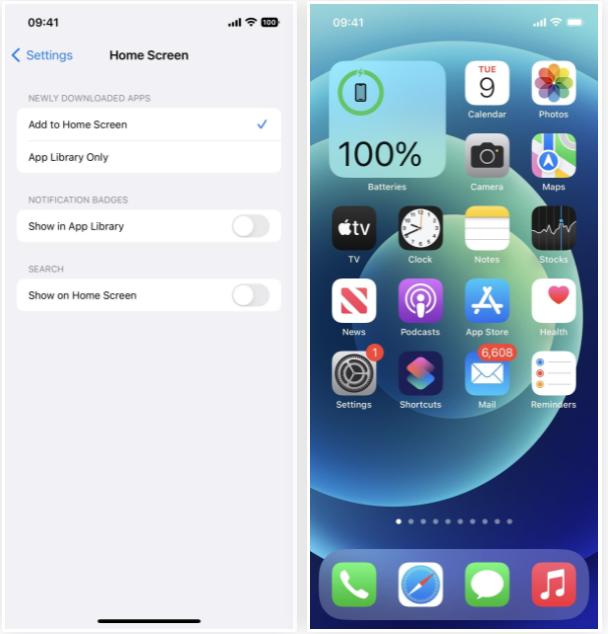
3 Spotlight的搜索栏在键盘上方
跟随Safari 的脚步,每次您在主屏幕上打开 Spotlight 搜索工具时,搜索栏都位于键盘的正上方,因此您的眼睛不必走远就能看到您正在输入的内容。当您滚动浏览结果时,该栏会在键盘隐藏时移动到屏幕底部。
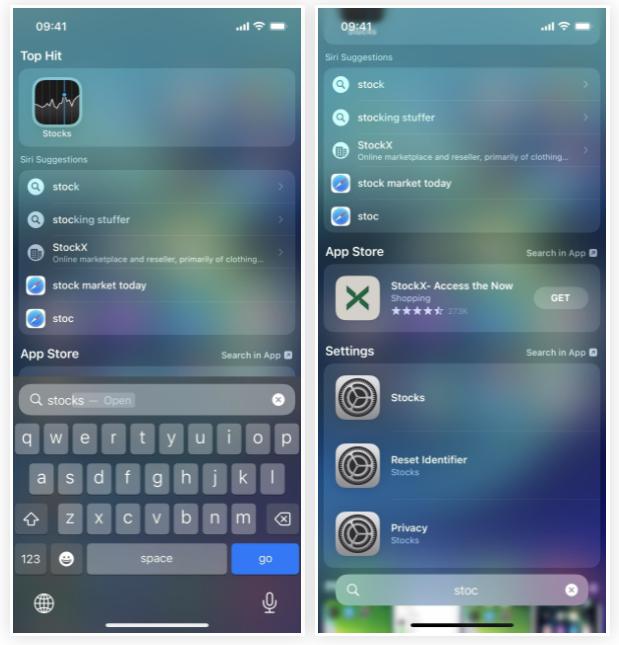
4 终于有一个书籍小部件
出于某种原因,Apple 从未为其Books应用程序制作小部件 – 直到现在。在 iOS 16 上,您可以将新的图书小部件添加到主屏幕或今日视图。这个小部件会显示您正在阅读的当前书籍和您的每日目标。中号还显示完成的百分比。大号还显示星期几。
5 壁纸自动匹配您的锁屏
iOS 16 上最突出的功能之一是让您可以为每个场合使用不同的背景自定义您的锁定屏幕。对于每个锁屏壁纸,您都可以在字体类型、颜色主题和添加小部件之间进行选择。
当您从锁屏或通过设置 –> 壁纸 –> 添加新壁纸将新的锁屏壁纸添加到您的武器库时,系统会询问您是否要“设置为壁纸对”,这意味着主屏幕壁纸将自动匹配锁屏一个。

6 壁纸有表情符号和冷色调
更换锁屏壁纸时,您可以选择一个重复的表情符号或一组不同网格样式的表情符号。此外,“颜色”选项可让您选择任何纯色或应用渐变效果,例如 Bright、Vapor、Deep、Tone 和 Vibrant。由于您可以匹配主屏幕和锁屏壁纸,因此您还可以将这些表情符号和颜色选项中的任何一个用于主屏幕背景。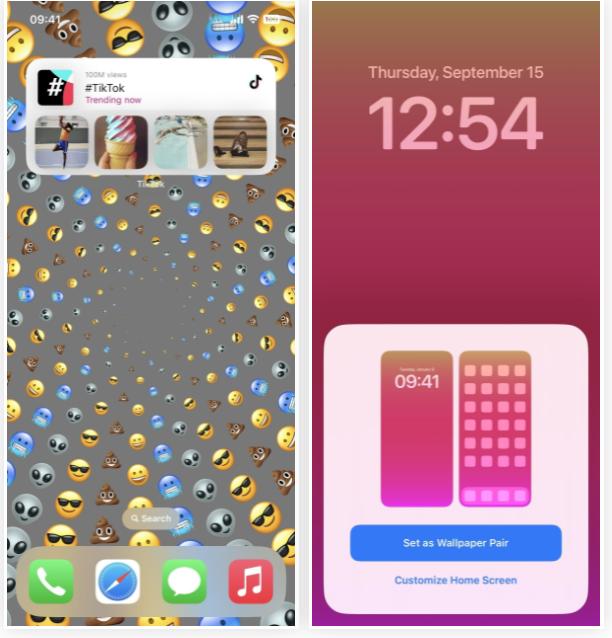
7 也有自动壁纸
要让你的 iPhone 在 iOS 15 上自动更换壁纸,你必须在快捷方式应用程序中设置自动化。如果您想浏览天气状况、天文更新或您的照片,则不再需要这样做。您可以在选择锁屏壁纸时设置这些,它们也将成为您的主屏幕背景,除非您在设置 -> 壁纸中手动更改它。
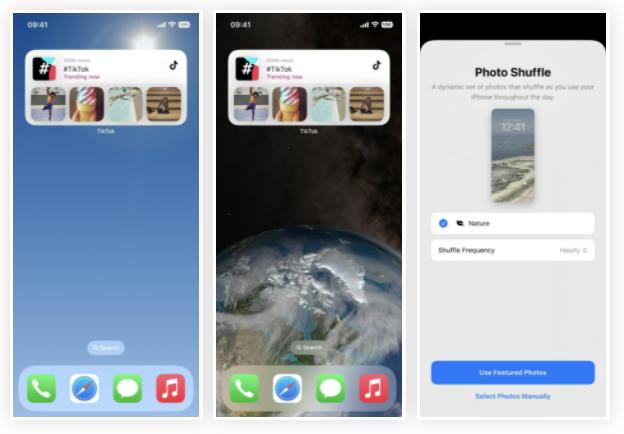
8 您可以更改相关壁纸
您不必必须匹配锁定屏幕和主屏幕壁纸。首次设置锁屏壁纸时,不要选择“设置为壁纸对”,而是选择“自定义主屏幕”。
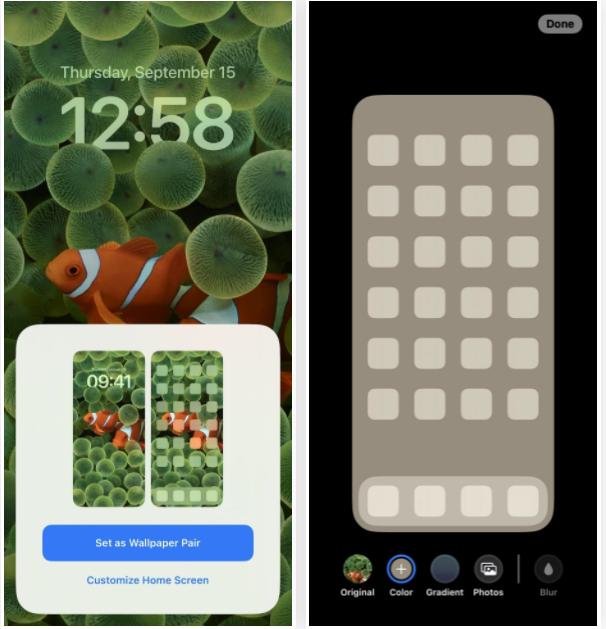
如果您将锁屏壁纸和主屏幕壁纸设置为相互匹配或只是想更改主屏幕壁纸,请转到设置 –> 壁纸,点击主屏幕图像下方的“自定义”,然后选择其他选项,例如颜色阴影、颜色渐变或照片。点击“完成”后,该墙纸将与当前活动的锁屏墙纸相关联。所以当你切换锁屏壁纸时,它也会使用你为其设置的主屏幕壁纸。

9 苹果壁纸的易读性模糊
当您使用 Apple 的壁纸作为您的主屏幕背景时,您会在壁纸编辑器中看到一个名为“模糊”的选项。默认情况下,它是关闭的,但当您打开它时,墙纸会变模糊,从而使主屏幕页面上的应用程序、文件夹、小部件和其他内容更加清晰易读。
10 你可以选择纯色壁纸填充
虽然 Apple 不时有一些纯色壁纸,但如果你想在主屏幕上使用纯色背景,你总是必须找到自己的图像来使用。不再。纯色填充是主屏幕墙纸编辑器中从左数第二个选项。点击“颜色”,然后再次点击它以调出颜色选择器,您可以在其中选择颜色及其强度。
提示:如果您想在主屏幕和锁定屏幕上使用相同的纯色,请从锁定屏幕墙纸选择器中选择“颜色”,选择您的颜色,然后滑动至“纯色”选项。
11 或渐变墙纸填充
如果您更喜欢渐变色而不是纯色,主屏幕墙纸编辑器中左侧的第三个选项可让您选择渐变。点击“渐变”,然后再次点击它以调出渐变选择器,您可以在其中选择渐变颜色及其强度。
提示:如果您希望在主屏幕和锁定屏幕上使用相同的纯色渐变,请从锁定屏幕墙纸选择器中选择“颜色”,选择您的颜色,然后滑动至鲜艳的渐变选项。锁屏壁纸编辑器提供了更多渐变样式,因此如果您想在主屏幕上使用 Bright、Vapor、Deep 或 Tone 渐变,它必须与您的锁屏壁纸相匹配。
12 照片壁纸可以是黑白、双色调或彩色水洗
如果您选择一张照片作为主屏幕的背景,您现在可以选择在墙纸编辑器中保持原样(“自然”),或者改为“黑白”、“双色调”或“彩色水洗”。在屏幕上向左或向右滑动以在选项之间切换。
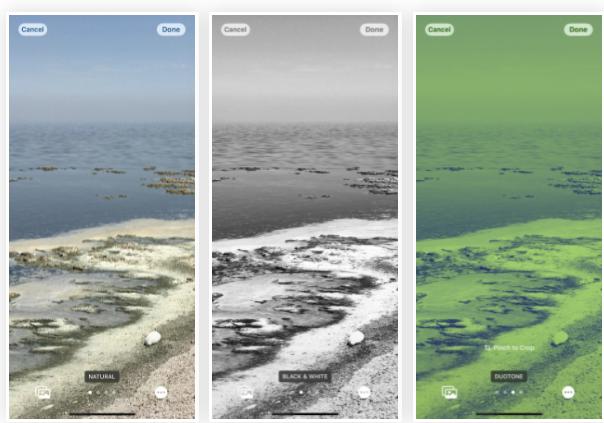
13 您可以更改双色调和彩色洗涤颜色
如果您选择使用双色调或洗色的照片墙纸,请点击编辑器中的省略号 (•••) 并选择“样式颜色”以将阴影切换为不同的颜色。
14 Focus让您选择有重点的主页
苹果的iPhone焦点工具有很多变化,其中之一是在设置焦点时为您提供主页建议。
在新的自定义屏幕部分中点击主屏幕的“选择” ,您可能会看到删除与该焦点无关的应用程序和小部件的页面建议。例如,工作重点可能只保留与电子邮件、任务、联系人、自动化、股票、实用程序等相关的应用程序。如果这些建议都不适合您——或者如果您没有看到任何建议——切换当前主屏幕您想要获得焦点的页面。
每当焦点处于活动状态时,只有您在焦点设置期间选择的主屏幕页面才会出现在您的 iPhone 上。如果您在焦点设置期间没有选择任何内容,您的主屏幕将与以前相同。
15 总能看到电量百分比
Apple 为大多数配备 Face ID 的 iPhone 型号添加了一项功能,最终让我们可以在状态栏中以百分比的形式查看电池剩余电量。Touch ID 模型以前已经可以做到这一点,但现在大多数 Face ID 模型*也可以,尽管有一个重大的视觉变化:数字位于电池图标内,而不是单独的状态栏图标。
这是一个系统范围的选项,但如果您选择启用它,您每次在主屏幕上都会看到它。
我们期待已久,但苹果仍未提供从主屏幕删除应用程序、文件夹和小部件名称的方法。您可以使用一些变通方法来完成它,但我们希望 Apple 在 iOS 16 上包含一个选项来更改图标和小部件名称。